Azure OCR, noto anche come Computer Vision, è un servizio di Microsoft basato sul cloud che può essere integrato in una serie di applicazioni. Non si tratta di un software indipendente, ma piuttosto di un'applicazione cloud che funziona tramite un'interfaccia di programma applicativo (API). Microsoft utilizza la sua superiore tecnologia di computer vision per il servizio Azure OCR e uno dei punti di forza di questo strumento basato sul cloud è Azure Handwriting Recognition, attualmente una delle migliori tecnologie di riconoscimento delle immagini disponibili per gli utenti pubblici.
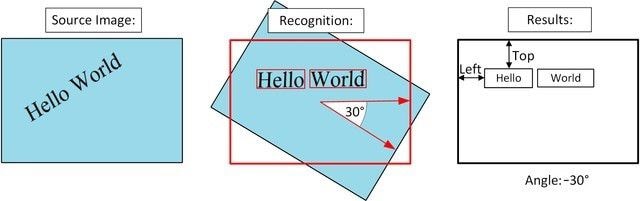
Tuttavia, poiché l'OCR di Azure è essenzialmente uno strumento che gli sviluppatori possono integrare nelle loro applicazioni, non è generalmente destinato ai singoli utenti. Ecco alcune ottime alternative OCR che potete provare voi stessi.
Alternative OCR di Azure da provare subito
#1: PDFelement
PDFelement è un'applicazione innovativa per l'editing dei PDF, molto valida per l'elaborazione in blocco di OCR, conversione e altre attività. È molto più conveniente di Adobe Acrobat Pro DC, ma non lesina sulle funzioni. Inoltre, l'interfaccia intuitiva è facile da navigare e non ingombra, a differenza dell'interfaccia più complessa di Acrobat.
Il grande vantaggio di PDFelement è che l'interfaccia utente è volutamente simile sia per la versione Mac che per quella PC, rendendo facile il passaggio da una versione all'altra. Per quanto riguarda l'editing, noterete che gestisce i layout in modo molto più pulito quando ci sono molti elementi o blocchi modificabili nei vostri documenti PDF. Il software offre anche una robusta suite di strumenti di annotazione e marcatura. È possibile modificare sfondi, aggiungere filigrane a diversi documenti, apporre firme, applicare impostazioni di sicurezza e restrizioni, convertire da e verso diversi formati, creare, gestire ed estrarre moduli e dati di moduli e molto altro ancora.

#2: Adobe Acrobat Pro DC
Oltre a disporre di una solida funzionalità OCR, l'editor PDF più diffuso di Adobe è in grado di gestire tutte le vostre esigenze in materia di PDF. L'utilità OCR è abbastanza precisa e anche piuttosto veloce. Di solito, è possibile iniziare a modificare un documento scansionato subito dopo il completamento dell'elaborazione, che in genere non supera i pochi secondi per una singola pagina.

Il vantaggio evidente è la perfetta integrazione con applicazioni come Photoshop, sempre di Adobe. Ad esempio, un collega che utilizza Photoshop sul cloud può facilmente ritoccare un'immagine contenente del testo per renderla più chiara, mentre voi potete rapidamente importarla in Acrobat dal server cloud ed eseguirne l'OCR. Una caratteristica interessante è la possibilità di scansionare il testo in formato tabella. Non sono molti gli strumenti in grado di gestire correttamente questo aspetto, ma Adobe Acrobat lo fa abbastanza bene.
L'ovvio aspetto negativo dei prodotti Adobe è il prezzo. Per una piccola azienda con risorse limitate, può essere piuttosto costoso. Fortunatamente, esistono alternative altrettanto valide.
#3: Abbyy FineReader
Si tratta di un'utility software appositamente creata per l'OCR, disponibile da molto tempo. Offre un elenco completo di funzioni che consentono di prendere qualsiasi documento scansionato e di convertirlo in un equivalente leggibile dalla macchina. È anche possibile eseguire alcune modifiche leggere e annotare i documenti PDF. Come suggerisce il nome, non si tratta di un editor PDF completo, quindi non aspettatevi strumenti PDF completi.
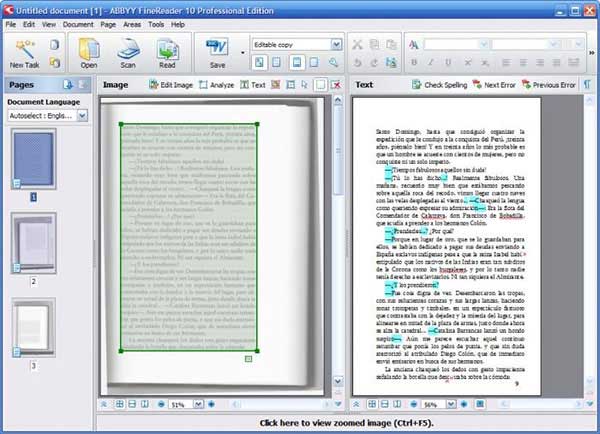
Abbyy FineReader ha tutto ciò che serve per l'OCR e le conversioni da immagine a testo. È in grado di gestire abbastanza bene i dati scritti a mano e le tabelle ed è ideale per convertire qualsiasi tipo di testo basato su immagini in un formato digitale. Una volta ottenuta la versione digitale del testo, è possibile organizzare facilmente i documenti e inserire annotazioni dove necessario. È anche possibile convertire i documenti PDF in Word e in altri formati di output per una facile integrazione con altre applicazioni di produttività.
L'unico problema di Abbyy FineReader è che può essere molto costoso per la versione Pro. Poiché non è un editor PDF completo, potrebbe farvi pensare due volte, a meno che non usiate regolarmente l'OCR e valga la pena di investire.
#4: OmniPage Ultimate
È uno strumento OCR professionale serio per grandi quantità di testo in formato immagine. È utilizzato da alcune delle più grandi organizzazioni del mondo, come General Electric e Amazon. L'edizione Standard è limitata nelle funzionalità, ma l'edizione Ultimate è all'altezza del suo nome.
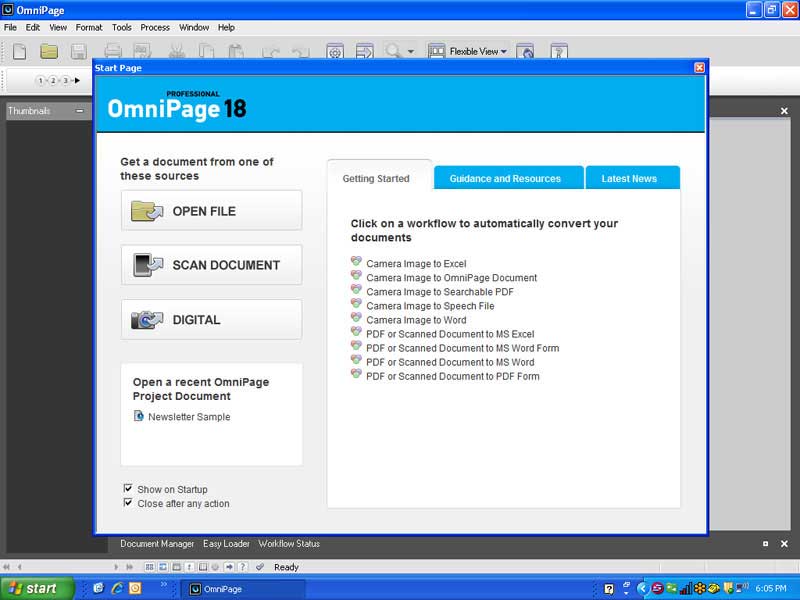
OmniPage è essenzialmente un'utility OCR di massa per carichi di lavoro ad alto volume che comportano la scansione di fatture, moduli cartacei, ecc. I livelli di precisione sono piuttosto elevati e il vantaggio maggiore è che la conversione può essere inserita in flussi di lavoro specifici che favoriscono la collaborazione tra colleghi o team. In pratica, è possibile portare il documento dove si vuole nel formato giusto e tutto è automatizzato una volta impostato per la prima volta.
OmniPage Ultimate è piuttosto costoso per una piccola azienda o per un uso individuale, quindi la versione Standard potrebbe essere più adatta. Tuttavia, non consente molte opzioni di personalizzazione o di formato di output.
#5: Readiris
Questo software OCR è fondamentalmente una versione ridotta all'osso per quanto riguarda la versione Standard, ma esistono anche le versioni Pro e Corporate, più costose. La versione Standard è ideale per casi d'uso limitati, come l'utilizzo dell'OCR per convertire occasionalmente le immagini in testo.
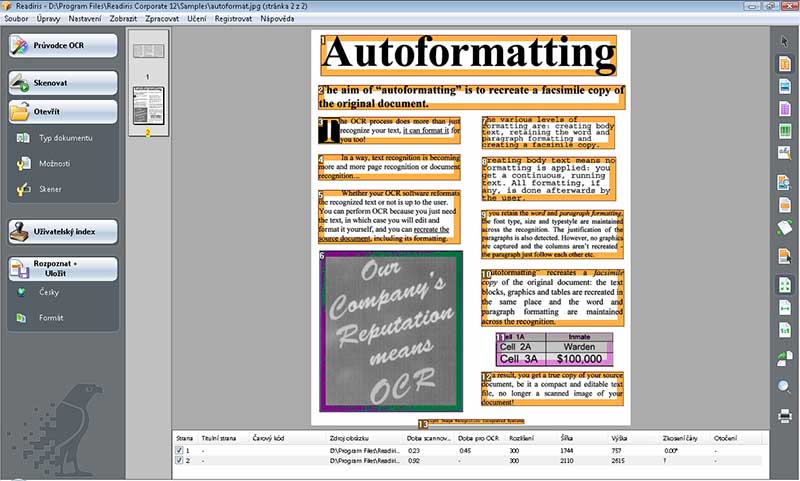
La fluidità dell'interfaccia utente è una delle caratteristiche più interessanti di questo software. È facile da imparare e abbastanza intuitiva se si è alle prime armi. Le versioni Pro e Corporate sono in grado di gestire volumi elevati di documenti e la precisione del riconoscimento del testo è molto migliore rispetto alla versione standard. Ci sono numerosi altri strumenti e funzioni che rendono questo programma un investimento utile se la vostra azienda svolge attività OCR ad alto volume, come la scansione di moduli scritti a mano, dati di testo tabellari in formati non modificabili e così via.
Anche in questo caso, il prezzo può essere proibitivo se le vostre esigenze sono elevate e il vostro budget è limitato. Tuttavia, se lavorate con molti documenti non digitali che necessitano di essere estratti in formato digitale e poi convertiti in diversi tipi di output, questa funzione si ripagherà in poche settimane.
Come copiare il testo dalle immagini in Azure OCR
A seconda dell'applicazione in cui avete integrato l'OCR Azure, il processo potrebbe essere leggermente diverso. Tuttavia, il flusso generale è lo stesso, come descritto di seguito:
Fase 1: Assicuratevi che l'immagine di partenza sia in uno dei seguenti formati: TIFF, PDF, JPG, BMP o PNG.
Fase 2: una volta che l'immagine è disponibile, inviare una richiesta tramite l'API Read, che è la versione più recente dell'API Recognize Text. È possibile utilizzare anche l'API OCR, ma non è consigliabile per documenti di grandi dimensioni.
Nota: nelle richieste devono essere inclusi diversi parametri, come la chiave di sottoscrizione al servizio, il tipo di supporto, l'orientamento del testo nell'immagine, l'immagine stessa o l'URL dell'immagine e altri parametri necessari per l'intestazione e il corpo della richiesta.
Fase 3: se si ottiene una risposta 202, significa che la richiesta è stata accettata con successo. Verrà fornita anche un'intestazione Operation-Location, con la quale l'applicazione lato client dovrà interrogare l'operazione per ottenere lo stato e il risultato.
Questo è principalmente per gli sviluppatori e anche in questo caso la richiesta potrebbe essere restituita con uno o più errori, come quelli elencati di seguito:
Errori comuni e correzioni per Azure OCR
Risposta 415: Significa che il tipo di supporto non è supportato dall'API Azure OCR o Read.
Correzione: cambiate il formato del documento convertendolo in uno dei tipi di supporto accettati, come elencato al punto 1 sopra. In alternativa, verificare se il Content-Type specificato nella richiesta corrisponde al tipo di file effettivo dell'immagine.
Risposta 400: questa risposta viene ricevuta in diverse condizioni, come ad esempio immagine mal formattata, formato non supportato, nessun download disponibile all'URL, immagini più grandi di 20 MB, ecc.
Correzione: applicare la correzione in base al codice di errore fornito. Potrebbe essere semplice, come le dimensioni dell'immagine di partenza, e si dovrebbe essere in grado di inviare la richiesta corretta dopo aver apportato le modifiche necessarie.
Risposte 500 e 503: Sono risposte di errore del server interno o del servizio di archiviazione Azure.
Correzione: inviare nuovamente la richiesta dopo un po' di tempo. Di solito questi errori si risolvono da soli.
Tabella di confronto: Azure OCR contro gli altri
| Caratteristica |
Azure OCR (API di lettura)
|
PDFelement
|
Adobe Acrobat Pro DC
|
|---|---|---|---|
| Precisione | Alta, utilizza l'AI | Alta | Alta, tranne che per i dati tabellari o a più colonne |
| OCR in batch | Sì | Sì | Sì, ma leggermente più lento di entrambe le opzioni |
| Formato di output | Testo leggibile dalla macchina | Formati multipli | Formati multipli |
| Caratteristiche | Solo OCR | OCR, creazione di PDF, modifica, annotazione, conversione, sicurezza, firma, marcatura, gestione delle pagine, ecc. | OCR, creazione di PDF, modifica, annotazione, conversione, sicurezza, firma, marcatura, gestione delle pagine, ecc. |
| Velocità di esecuzione | Dipende dalla disponibilità del servizio | Veloce | Veloce |
| Convenienza | Richiede l'abbonamento al cloud Azure | Conveniente | Costoso |
Conclusioni: Azure OCR è un ottimo strumento per le grandi organizzazioni, ma se siete una piccola azienda che lavora solo occasionalmente con l'OCR di immagini e testo, PDFelement è l'opzione più conveniente e versatile. Adobe è un ottimo editor di PDF, ma il costo di un abbonamento o di una licenza indipendente può essere proibitivo in molti casi.
 100% sicuro | Senza pubblicità |
100% sicuro | Senza pubblicità |


Salvatore Marin
staff Editor